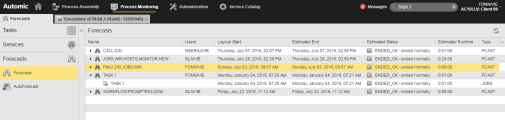Simulations de tâches
Les simulations de tâches prévoient les heures d'exécution et la durée d'exécution estimée des tâches.
Votre perspective Surveillance des processus contient probablement de nombreuses tâches planifiées pour être exécutées régulièrement. Elles peuvent être très complexes si elles contiennent plusieurs tâches enfants, conditions calendaires, dépendances de statut, etc. Il peut s'avérer difficile de connaître leur prochaine heure de démarrage et le temps qu'il leur faudra pour se terminer. Pour cela, vous pouvez utiliser les simulations de tâches.
Les simulations de tâches sont créées manuellement dans la perspective Surveillance des processus ou via un script. La création de simulations n'est possible que pour des objets individuels. Les calculs en bloc ne sont pas possibles.
Prérequis : Les tâches doivent avoir un ID d'exécution et une heure de début.
Créer une simulation de tâche
- Ouvrez la perspective Surveillance des processus et sélectionnez la tâche pour laquelle vous souhaitez créer la simulation.
-
Faites un clic droit et sélectionnez Créer une simulation. La boîte de dialogue Créer une simulation pour la tâche "xxx" apparaît :
-
Nom affiche le nom de la tâche sélectionnée par défaut. Modifiez-le, si nécessaire. C'est utile si, par exemple, vous avez créé diverses simulations pour une tâche et que vous souhaitez les distinguer.
-
Dans ID d'exécution de référence, sélectionnez l'ID de la tâche faisant l'objet de la simulation. C'est l'ID d'exécution de la tâche sélectionnée qui s'affiche par défaut, mais vous pouvez le modifier.
Générer des simulations à partir des ID d'exécution vous offre l'opportunité de créer plusieurs simulations d'une seule et même tâche ciblant différentes exécutions. Cela vous permet d'analyser différents scénarios et de réagir en conséquence.
-
Si la tâche sélectionnée est planifiée via un objet période, le sélecteur de jour Simulation de tâche périodique sera disponible.
Les planifications définies dans les objets période étant susceptibles d'être permanentes, cette valeur restreint le nombre de jours simulés pour ces tâches.
-
Si un groupe de jobs est impliqué dans l'exécution (JOBG) ou si la tâche contient des enfants (objets Schedule ou Workflow, par exemple), spécifiez le mode de calcul de son exécution par la simulation :
-
Prise en compte des valeurs courantes
La simulation vérifiera le mode de calcul spécifié pour chaque objet du groupe ou de l'objet parent. L'ERT du groupe est utilisée à partir de ces définitions.
-
Utiliser l'ERT du groupe
L'ERT défini dans le groupe ou l'objet parent (Workflow ou Schedule), et non les définitions de leurs objets enfants, est pris en compte dans le calcul de la durée d'exécution.
-
Utiliser une valeur fixe
Basé sur l'expérience de vos objets et processus, vous connaissez probablement déjà la durée d'exécution de la plupart d'entre eux. Dans ce cas, vous pouvez indiquer une valeur ici.
Remarque : La simulation utilise toujours l'ERT actuel pour les calculs de simulation. Lorsqu'une valeur fixe est définie, elle est utilisée pour d'autres exécutions de tâches pais pas pour la simulation. Pour utiliser une valeur fixe, vous devez réinitialiser le calcul de l'ERT avant et également après l'exécution suivante. La valeur fixe correspond également à l'ERT actuel.
-
-
Cliquez sur Créer.
La simulation s'ouvre dans la fenêtre Surveillance des processus. Basé sur les données de la tâche, la date / heure de fin estimée, le statut d'exécution et le statut de fin attendu sont affichés. Par exemple :
Les colonnes Début logique et Fin estimée fournissent la date et l'heure auxquelles le système attend le début et la fin d'exécution de l'objet. Le calcul tient compte des conditions calendaires et de la charge de travail du système.
La colonne Statut estimé indique le statut des tâches attendu par le système une fois l'exécution terminée. Le statut souhaité peut être configuré dans la définition d'objet de la Page Exécution.
La colonne Durée d'exécution estimée indique la durée d'exécution des tâches attendue par le système.
Voir aussi :